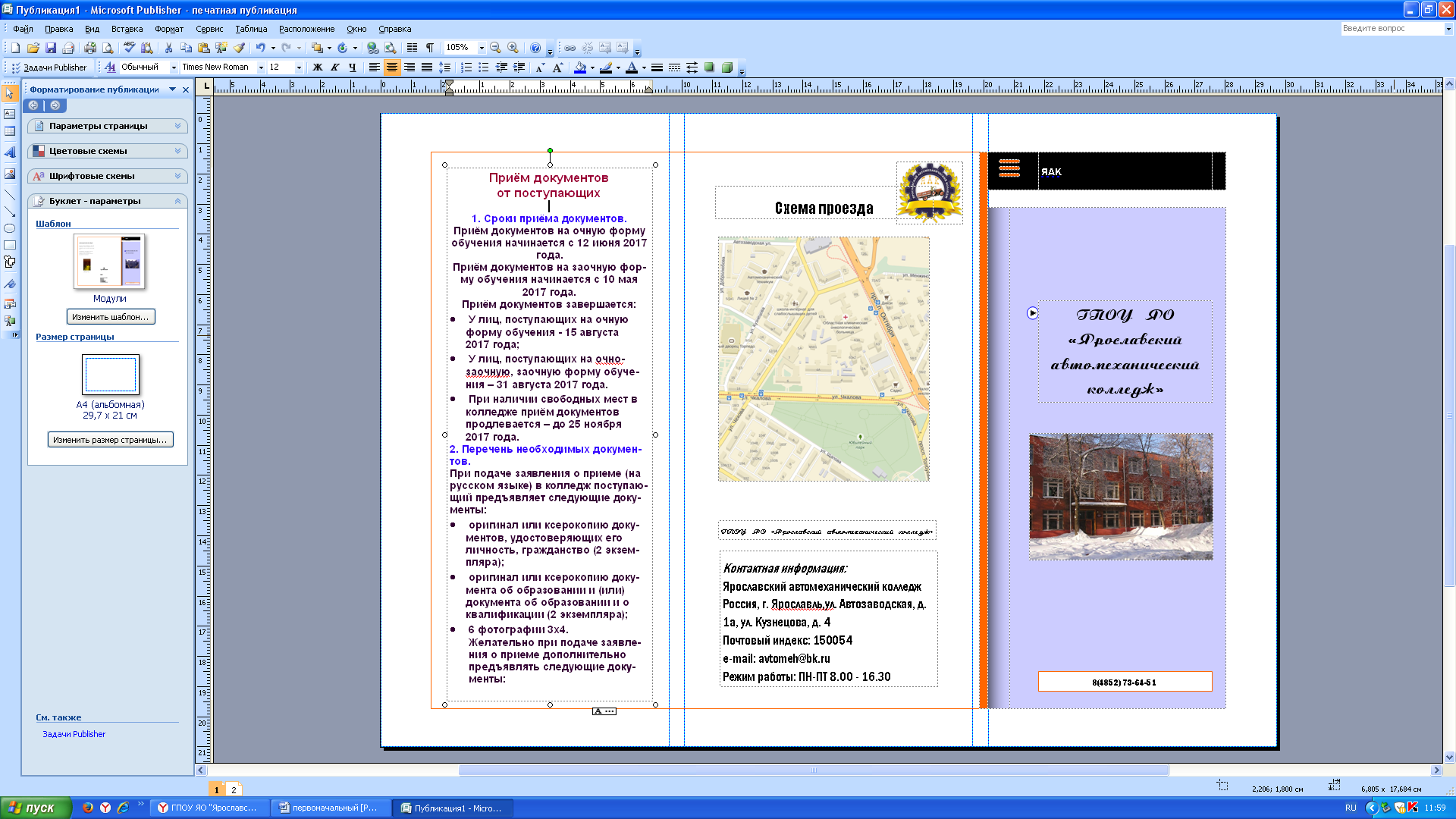Практическая работа
Тема: «Создание компьютерных публикаций на основе использования готовых шаблонов»
Цель работы: Научить использовать готовые шаблоны издательской системы MS Publisher; Выработать практические навыки создания буклетов средствами MS Publisher.
Краткие теоретические сведения
С помощью Publisher можно создать брошюры, бюллетени, буклеты, визитные карточки, открытки, объявления, подарочные сертификаты, резюме, каталоги и даже страницы веб-узлов. Publisher упрощает процесс создания публикаций, предоставляя сотни профессиональных макетов для начала работы. Все публикации состоят из независимого текста и элементов рисунков, которые предоставляют неограниченные возможности в создании макета страницы. Документ Publisher называется публикацией (расширение в файловой системе . pub). Запуск Publisher осуществляется по команде Пуск / Программы / Microsoft Office / Microsoft Publisher 2010 щелчком мыши.Вся работа в Publisher организуется на специальном поле, которое можно назвать “монтажным столом”. Его особенность – это возможность одновременного размещения на нем различных материалов для верстки: текстовых блоков, рисунков. Количество страниц, необходимое для вашего издания, неограниченно, можно сверстать целую книгу.
Можно изменить цветовую схему уже выбранного макета. Для этого в Области задач необходимо щелкнуть по слову Цветовые схемы и выбрать ту схему, которая вам нравится.
Также можно изменить и шрифтовые схемы выбранного вами макета, для чего щелкнуть в Области задач по слову Шрифтовые схемы и выбрать те шрифты, которые вам нужны.
Если же вам вдруг перестал нравиться выбранный макет публикации, то его можно легко поменять на другой простым щелчком мыши (там же в Области задач) по слову Макеты публикаций. Просто выберите новый макет и щелкните по нему мышью.
Из названия программы становится понятно, что главная ее задача — создание публикаций. Можно ее представить как небольшое издательство на дому.
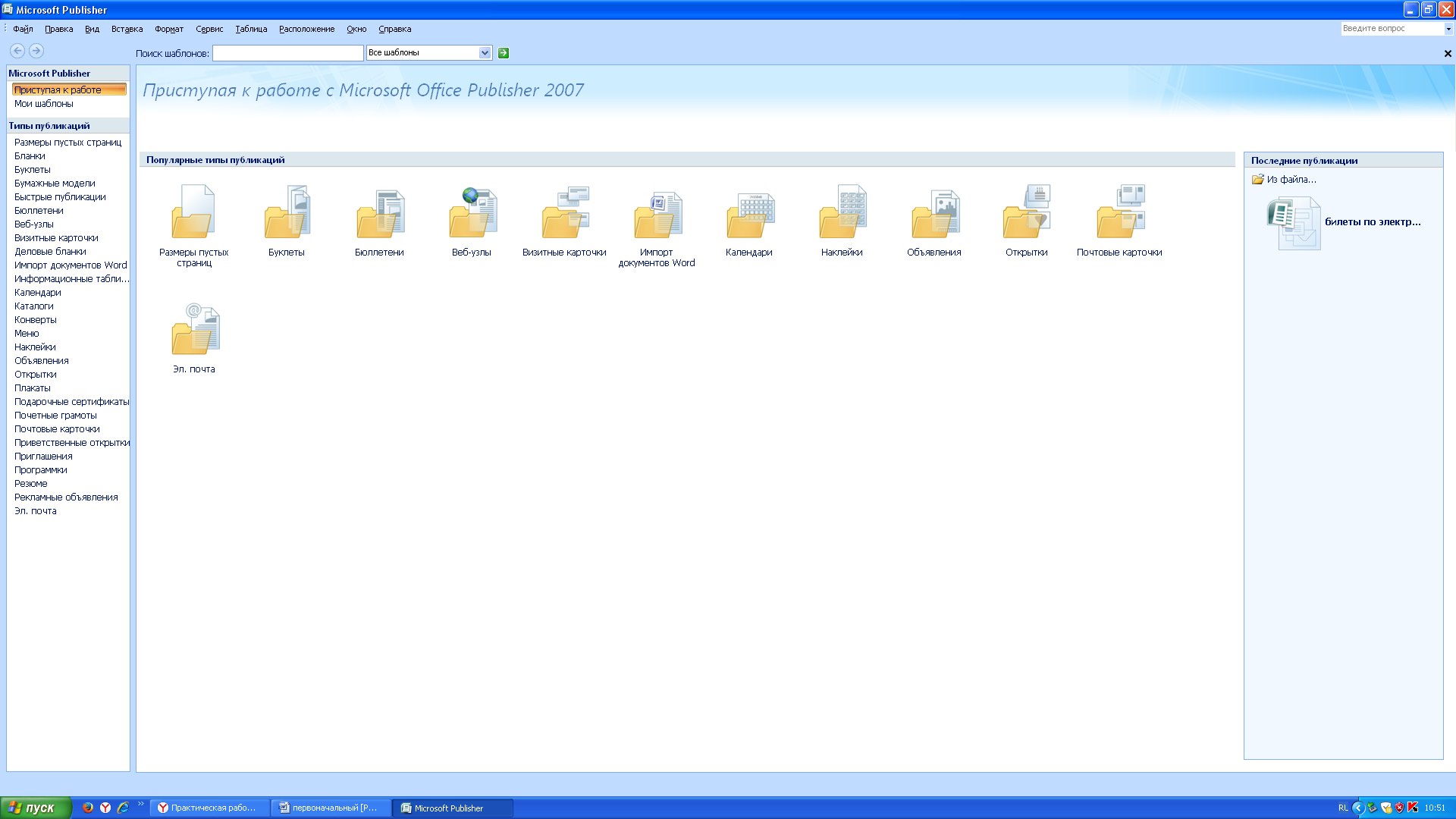
При запуске программы выходит окно, где вы можете сделать выбор типа публикации. В окне слева находится общий список публикаций, а в основном окне наиболее популярные.
При входе в каждый из пунктов есть возможность выбрать подходящий шаблон из перечня.
Буклет (фр. Boucllette – завитушка, колечко) – категория печатной продукции, особым образом сложенный лист глянцевой бумаги или полукартона с текстом и иллюстрациями на обеих сторонах листа.
Буклеты, как правило, носят рекламный характер. Их назначение привлечь внимание потребителя к рекламируемому товару, услуге. Поэтому буклеты должны быть яркими, содержать много иллюстраций и иметь краткий, но информативный текст. Буклеты могут складываться по разному. Самый распространенный вид – двухсгибный буклет. Лист бумаги формата А4 сложен дважды – двумя параллельными сгибами (рис.1). Буклеты создаются на основании шаблонов.Шаблоны – это образцы или модели, позволяющие быстро создавать типовые документы. Все шаблоны содержат и текстовую и графическую информацию, и, что особенно важно, при выводе на печать сохраняется отличное качество графики.
Задание1.
С помощью Publisher создадим информационный буклет.
1. Запустите программу MS Publisher. Слева в области задач выберите Публикации для печатиБуклеты.
2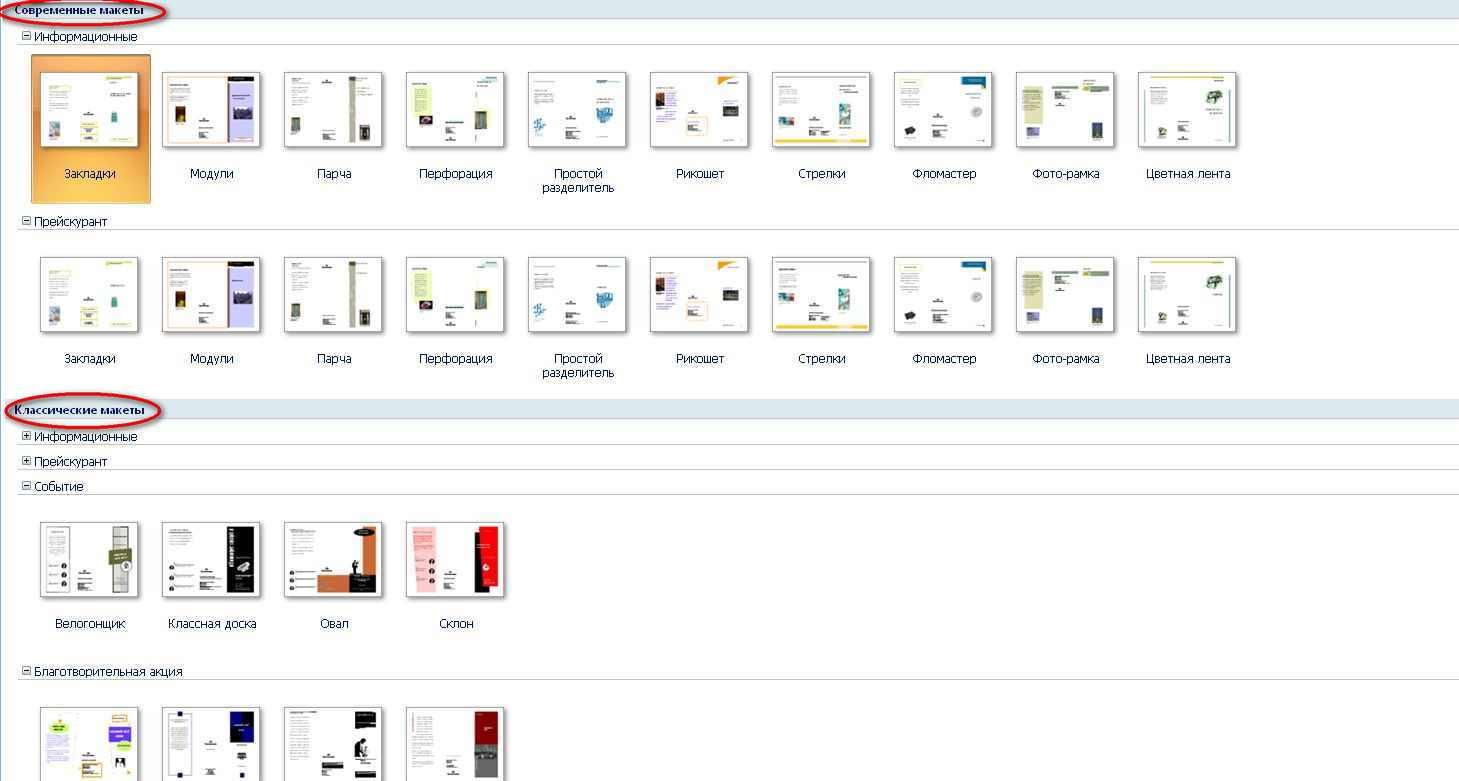 . В правой области окна появятся макеты информационных буклетов (шаблоны). Их можно просмотреть, перемещая курсор с одного макета на другой. Для выбора один раз щелкните на понравившемся макете. Рис.1
. В правой области окна появятся макеты информационных буклетов (шаблоны). Их можно просмотреть, перемещая курсор с одного макета на другой. Для выбора один раз щелкните на понравившемся макете. Рис.1
В
Рисунок 1
се макеты разделены по рубрикам, что позволяет найти подходящий вариант на любой вкус.
3. Когда вы выберите нужный макет, щелкните по нему дважды. Будет открыто окно редактирования и заполнения буклета (рис.2).
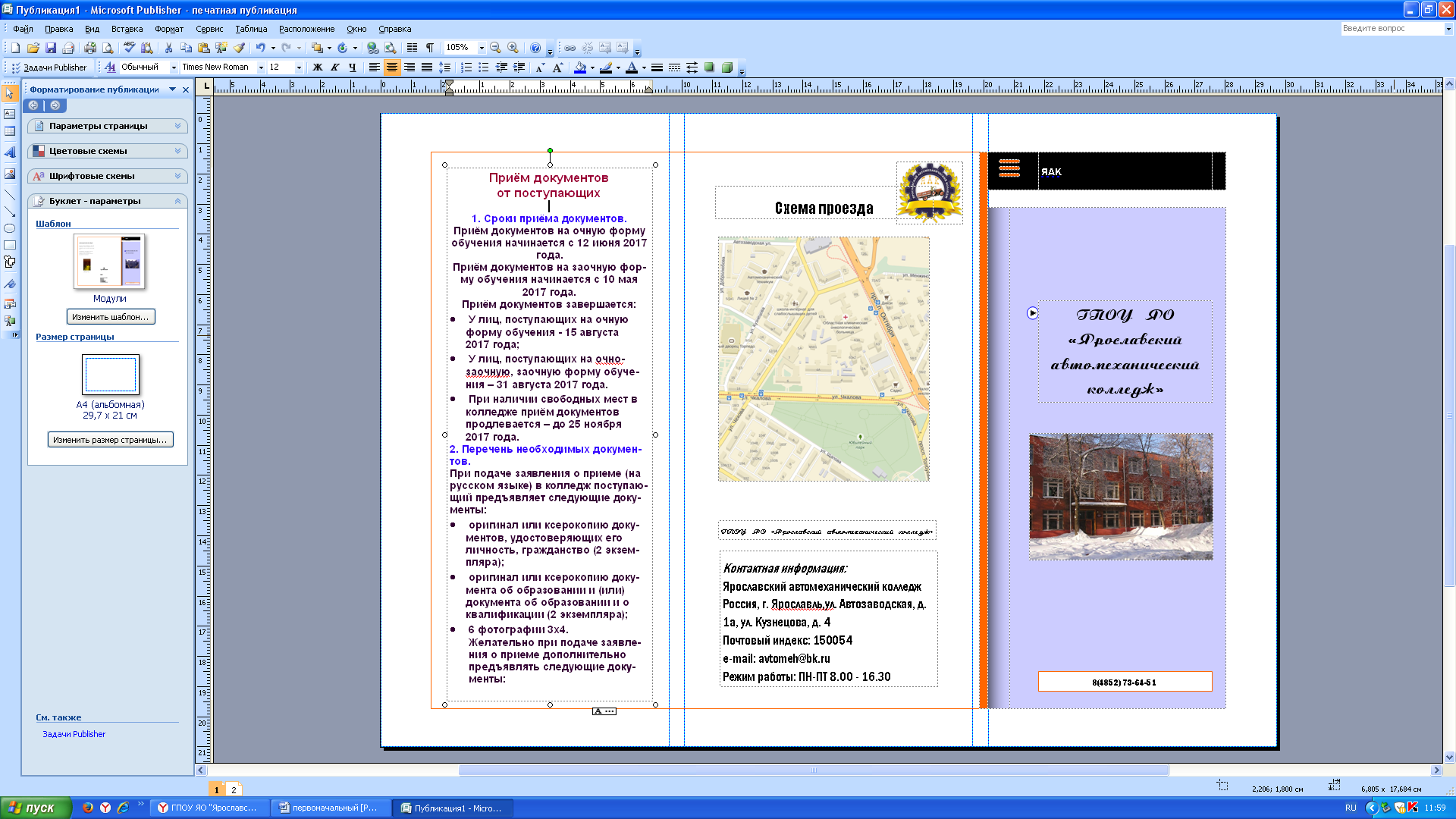
Рисунок 2
В этом окне вы можете изменить шаблон, цветовую схему документа. При заполнении у вас есть возможность перемещать внутренние блоки буклета и менять их содержимое.
В нижней части окна есть возможность перехода намежду первой и второй страницей.
4. Добавление текста. На буклете размечены области для текстов и картинок. Выделите и удалите информационный текст, затем вставьте либо наберите с клавиатуры нужный текст. Если текст не помещается в отведенную для него рамку, то компьютер предложит выполнить его перетекание в следующую рамку.
Всегда можно создать новое текстовое поле с помощью кнопки Надпись на панели Рисование. Если текст в рамке расположен некрасиво (много свободного места справа от строк), то нужно установить переносы: Главное меню Сервис Язык Расстановка переносов Автоматическая расстановка переносов.
Если межстрочные интервалы слишком велики, то можно их уменьшить, воспользовавшись значком на панели форматирования. В появившемся окне установите нужный межстрочный интервал и другие параметры.
Текстовые поля можно увеличивать/уменьшать, зацепив мышкой за белый маркер. Лишние текстовые поля можно удалять, щелкнув по рамке и нажав клавишу Delete. Добавьте на обе страницы и отформатируйте текст, соответствующий тематике вашего буклета.
5. Картинки. Картинки тоже можно выделить и удалить, а на их место вставить другие. Картинки можно вставлять в любую область буклета, а не только в специально отведенные места.
6. Несколько графических и текстовых объектов можно сгруппировать, тогда они будут представлять собой одно целое, которое можно перемещать, копировать, изменять размеры. Для этого:
щелкните кнопку Выбор объектов (стрелку) на панели Объекты;
удерживая клавишу Shift, последовательно щелкните мышью на всех тех объектах, которые хотите объединить в группу;
в правом нижнем углу выбранной группы щелкните кнопку Сгруппировать объекты.
Для того чтобы разгруппировать объекты, надо щелкнуть на группе, затем щелкнуть в правом нижнем углу кнопку Разгруппировать объекты.
7. После того как вы внесли всю информацию и сохранили буклет, его можно распечатывать. Не забудьте, что выполнять печать нужно с обоих сторон листа (двусторонний режим).
Задание 2. Подготовить необходимые графические файлы и создать календарь на основе шаблона. Сохраните календарь в своей папке под именем Задание2.pub.
Задание 3. Создать визитную карточку на основе шаблона. Сохраните визитную карточку в своей папке под именем Задание3.pub.
Контрольные вопросы:
Что такое MS Publisher?
Какие виды публикаций можно создавать в MS Publisher? Какие из них наиболее востребованы в обществе (подчеркните эти публикации)?
Что такое шаблон?
Как создать собственный шаблон к публикации?






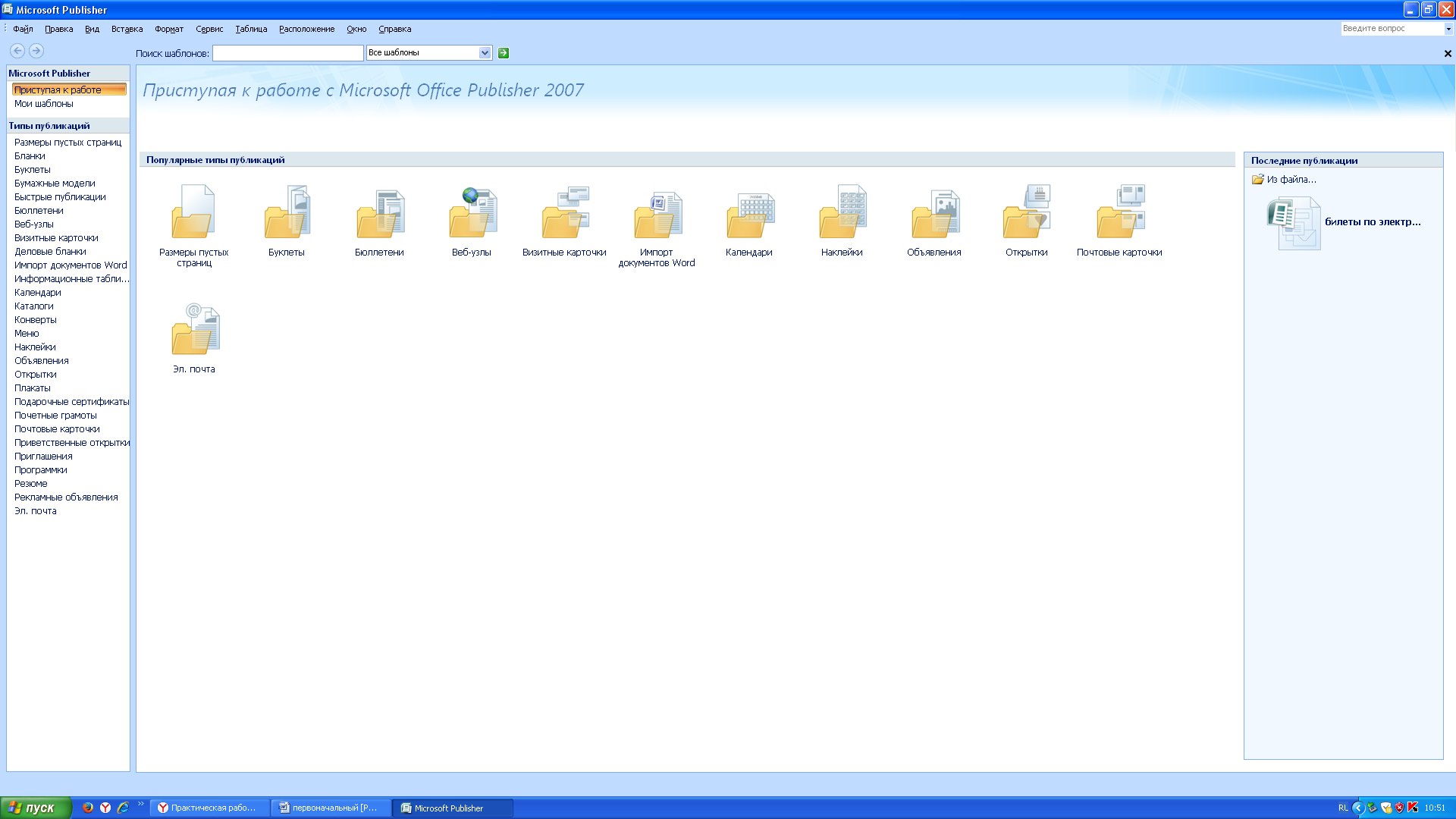
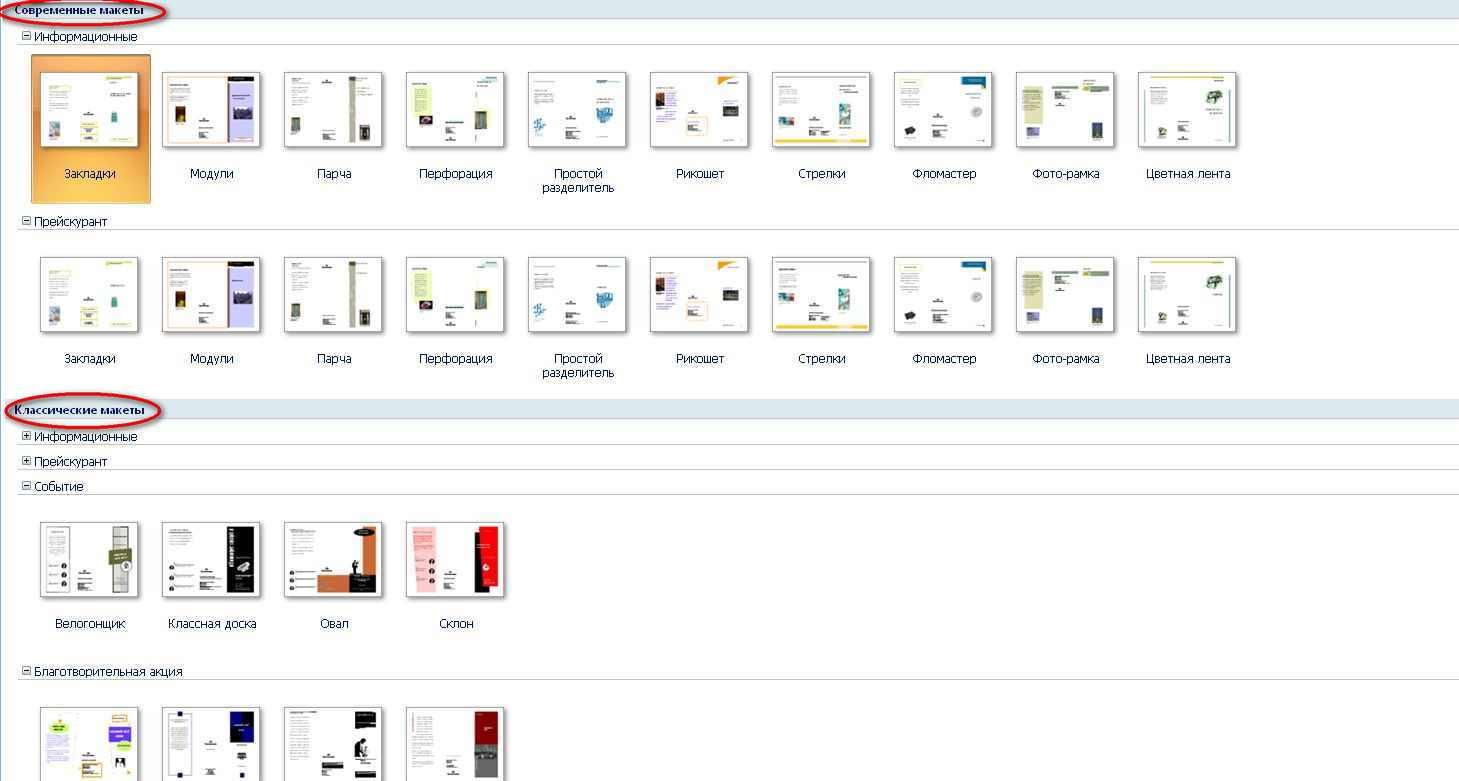 . В правой области окна появятся макеты информационных буклетов (шаблоны). Их можно просмотреть, перемещая курсор с одного макета на другой. Для выбора один раз щелкните на понравившемся макете. Рис.1
. В правой области окна появятся макеты информационных буклетов (шаблоны). Их можно просмотреть, перемещая курсор с одного макета на другой. Для выбора один раз щелкните на понравившемся макете. Рис.1